Win7系统电脑不休眠该如何设置呢? Win7系统电脑不休眠该设置的方法?
发布时间:2017-07-04 13:48:16 浏览数:
今天给大家带来Win7系统电脑不休眠该如何设置呢?,Win7系统电脑不休眠该设置的方法?,让您轻松解决问题。
今天要给大家介绍的是这篇Win7系统电脑不休眠该怎么设置呢?出现这个问题该怎么解决呢,下面我给大家介绍具体的解决方法!
相关推荐:风林火山 GHOST WIN7 SP1 X64 精简旗舰版 V16.5_win7旗舰版64位
方法如下:
1、点击开始菜单。
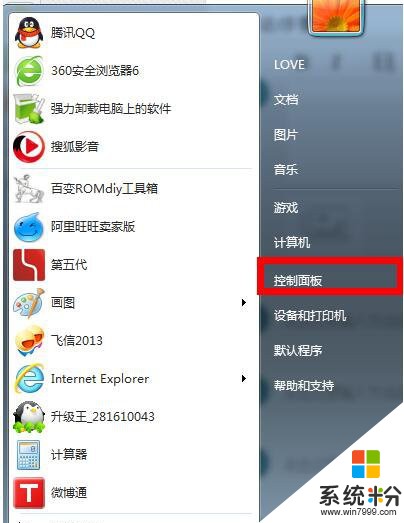
2、找到“电源选项”。
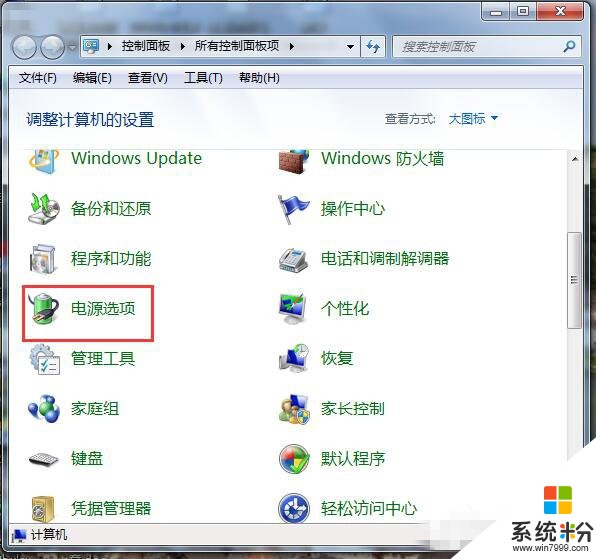
3、选择左侧的“更改计算机睡眠时间”。
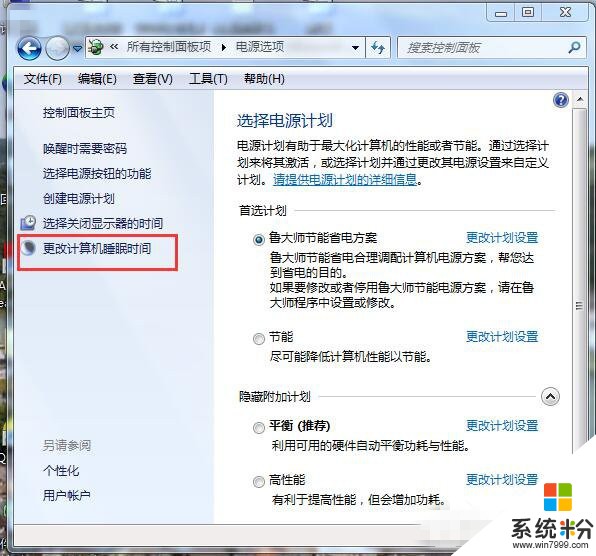
4、点击“使计算机进入睡眠状态”下拉菜单,笔记本的有电池台式机应该就一个电源。
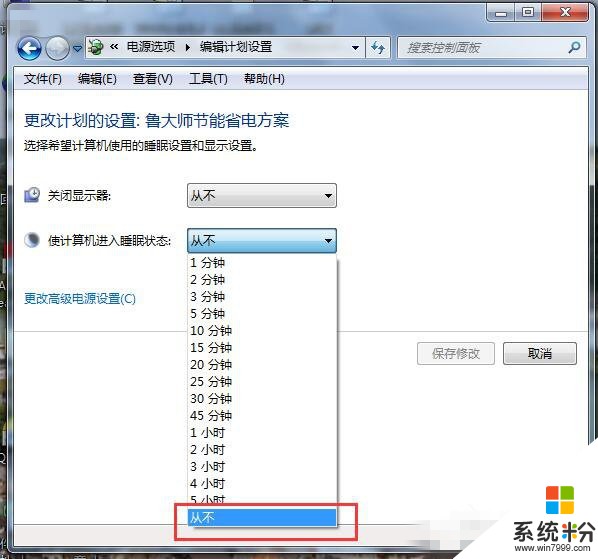
5、选择“从不”,然后点击“保存修改”。
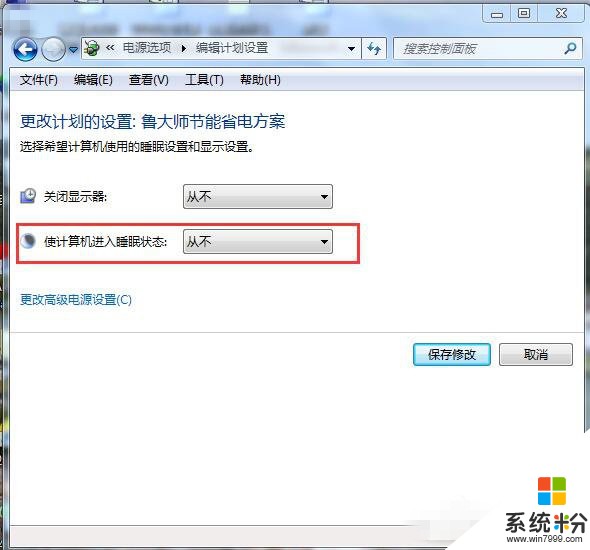
6、设置完成,再也不会自己休眠了!
Win7系统电脑不休眠该怎么设置呢?就为大家介绍完了,在按照以上的方法进行操作后,晚上在挂机下载东西电脑就不会进入休眠状态了。今天要给大家介绍的是这篇Win7系统电脑不休眠该怎么设置呢?出现这个问题该怎么解决呢,下面我给大家介绍具体的解决方法!
相关推荐:风林火山 GHOST WIN7 SP1 X64 精简旗舰版 V16.5_win7旗舰版64位
方法如下:
1、点击开始菜单。
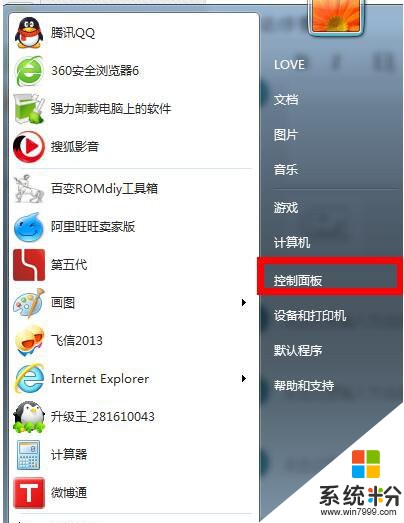
2、找到“电源选项”。
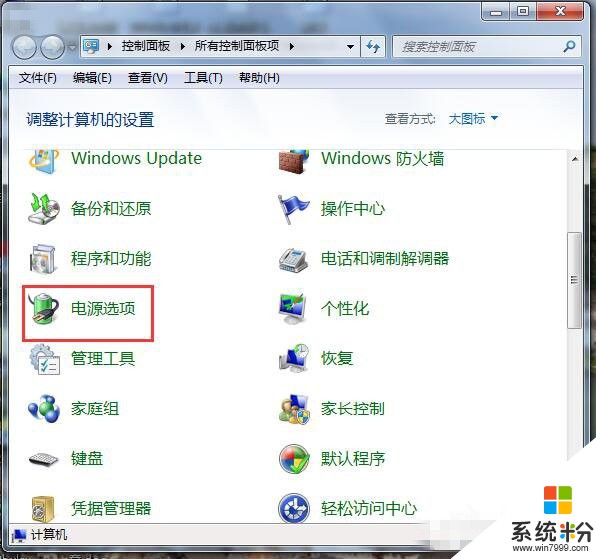
3、选择左侧的“更改计算机睡眠时间”。
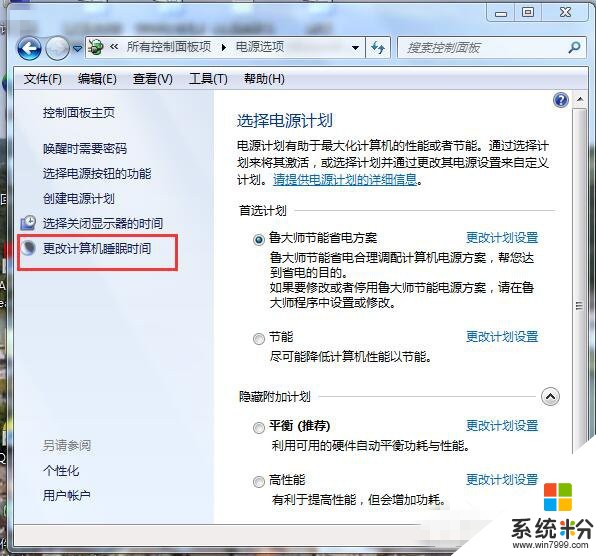
4、点击“使计算机进入睡眠状态”下拉菜单,笔记本的有电池台式机应该就一个电源。
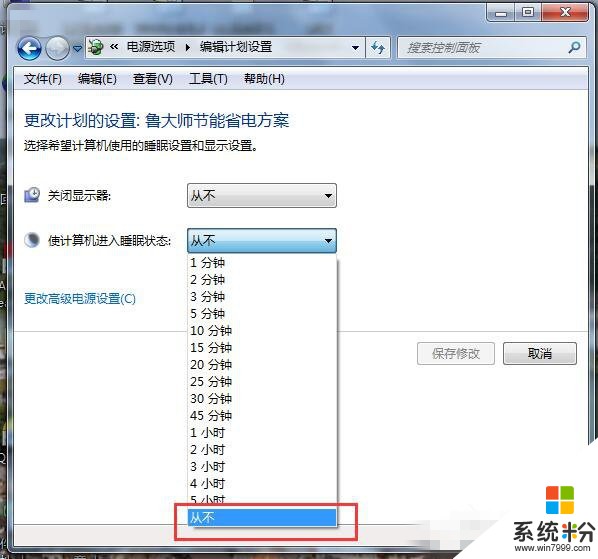
5、选择“从不”,然后点击“保存修改”。
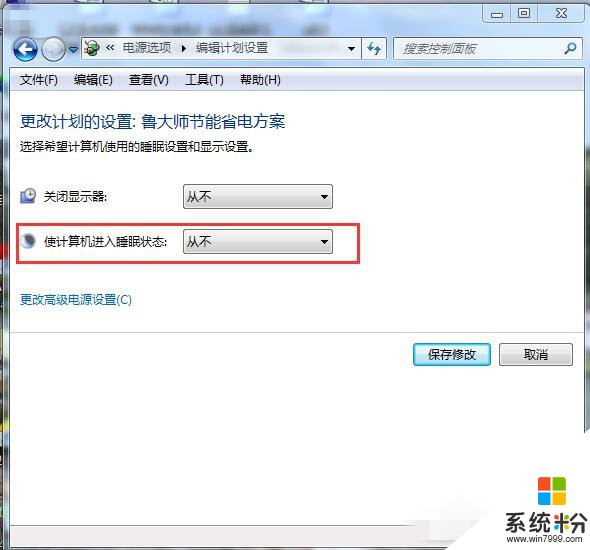
6、设置完成,再也不会自己休眠了!
Win7系统电脑不休眠该怎么设置呢?就为大家介绍完了,在按照以上的方法进行操作后,晚上在挂机下载东西电脑就不会进入休眠状态了。
以上就是Win7系统电脑不休眠该如何设置呢?,Win7系统电脑不休眠该设置的方法?教程,希望本文中能帮您解决问题。